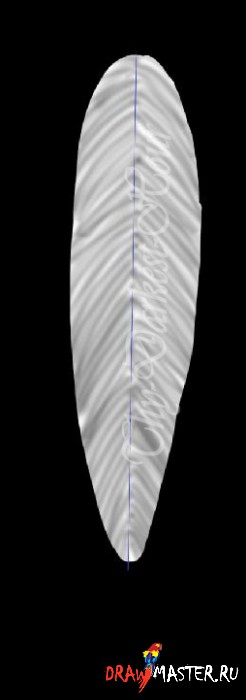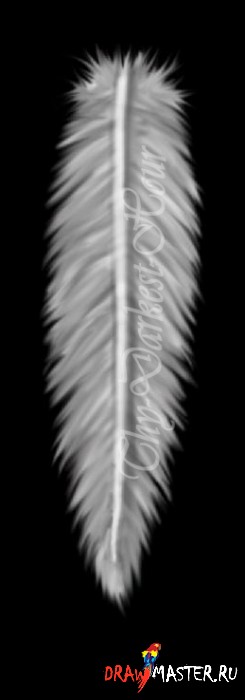Я получила много запросов с просьбой показать и рассказать, как я рисую
перья для своих крыльев, таким образом и родился этот урок. Надеюсь, он
окажется для вас полезным и простым в применении.
Показанное перо создано в Photoshop CS5.
Его можно создать как с помощью мышки, так и на планшете, хотя с мышкой процесс получится более длительным и трудоемким.
Примечание: Это перо не претендует на название «реалистичного».
Пожалуйста, если у вас что-то получилось, демонстрируйте свои работы.
1. Создаем два новых слоя Photoshop.
Перо должно быть достаточно большим, чтобы можно было потом подогнать его по размеру и сделать либо коротким, либо длинным, поэтому выберите высоту полотна как минимум 15 дюймов или больше.
2. Залейте нижний слой черным цветом. Редактировать – Заливка - … (Edit – Fill - …)
3. Используя базовую круглую твердую кисть, которая есть во всех версиях Photoshop, и грубо нарисуйте базовую форму пера любым цветом, каким вам хочется. Форма не обязательно должна быть идеальной.

4. Используя инструмент Затемнение (Burn tool), нанесите диагональные линии, направленные вниз от центра пера.
На новом слое я нарисовала прямую линию, проходящую по центру пера, чтобы ориентироваться. Где должны начинаться диагонали.
5. Используя инструмент Затемнение (Burn tool) разного размера и степени интенсивности, продолжите прорисовывать диагональные линии, пока не получите желаемый результат.
Очень важно варьировать темные и светлые линии.
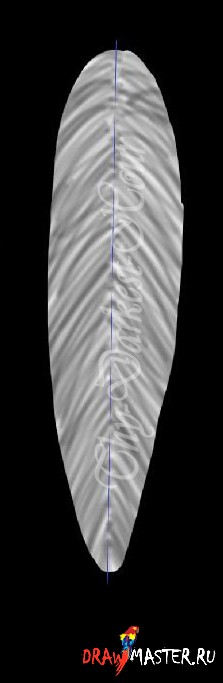
6. Используя инструмент Размывание/Палец (Smudge tool) размером примерно 12 или 15 пикселей, пройдитесь по краям пера, как показано на рисунке, чтобы придать ему пушистости.
Постарайтесь придерживаться одного и того же угла, что вы взяли в предыдущем пункте при работе с инструментом Затемнение (Burn tool).
7. Также распушите верхнюю часть пера, чтобы она не выбивалась из общей картинки.

8. Используя инструмент Осветлитель (Dodge tool) с высоким показателем, примерно 80 или выше, проведите вертикальную линию по центру пера – это будет стержень.
Линию не нужно проводить по всей длине от верхушки до кончика.
Также было бы неплохо уменьшить размер инструмента, когда линия доходит до нижней части пера.
9. Используя инструмент Затемнение (Burn tool) размером в два раза меньше, чем вы выбирали для Осветлителя (Dodge tool), проведите еще одну вертикальную линию вдоль предыдущей, немного заступая на ее края.
10. Снова уменьшив размер кисти в два раза, проводим еще одну вертикаль по другую сторону стержня.
11. Используя фильтр Liquify (Фильтр – Liquify), растяните края пера, чтобы сделать их равномерными.
12. С помощью инструмента Затемнение (Burn tool) смягчите края и стороны пера.
Показанное перо создано в Photoshop CS5.
Его можно создать как с помощью мышки, так и на планшете, хотя с мышкой процесс получится более длительным и трудоемким.
Примечание: Это перо не претендует на название «реалистичного».
Пожалуйста, если у вас что-то получилось, демонстрируйте свои работы.
1. Создаем два новых слоя Photoshop.
Перо должно быть достаточно большим, чтобы можно было потом подогнать его по размеру и сделать либо коротким, либо длинным, поэтому выберите высоту полотна как минимум 15 дюймов или больше.
2. Залейте нижний слой черным цветом. Редактировать – Заливка - … (Edit – Fill - …)
3. Используя базовую круглую твердую кисть, которая есть во всех версиях Photoshop, и грубо нарисуйте базовую форму пера любым цветом, каким вам хочется. Форма не обязательно должна быть идеальной.

4. Используя инструмент Затемнение (Burn tool), нанесите диагональные линии, направленные вниз от центра пера.
На новом слое я нарисовала прямую линию, проходящую по центру пера, чтобы ориентироваться. Где должны начинаться диагонали.
Нажмите на картинку, чтобы посмотреть изображение в полном размере и 100% качестве.
5. Используя инструмент Затемнение (Burn tool) разного размера и степени интенсивности, продолжите прорисовывать диагональные линии, пока не получите желаемый результат.
Очень важно варьировать темные и светлые линии.
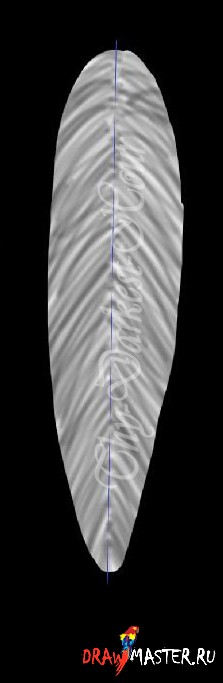
6. Используя инструмент Размывание/Палец (Smudge tool) размером примерно 12 или 15 пикселей, пройдитесь по краям пера, как показано на рисунке, чтобы придать ему пушистости.
Постарайтесь придерживаться одного и того же угла, что вы взяли в предыдущем пункте при работе с инструментом Затемнение (Burn tool).
7. Также распушите верхнюю часть пера, чтобы она не выбивалась из общей картинки.

8. Используя инструмент Осветлитель (Dodge tool) с высоким показателем, примерно 80 или выше, проведите вертикальную линию по центру пера – это будет стержень.
Линию не нужно проводить по всей длине от верхушки до кончика.
Также было бы неплохо уменьшить размер инструмента, когда линия доходит до нижней части пера.
Нажмите на картинку, чтобы посмотреть изображение в полном размере и 100% качестве.
9. Используя инструмент Затемнение (Burn tool) размером в два раза меньше, чем вы выбирали для Осветлителя (Dodge tool), проведите еще одну вертикальную линию вдоль предыдущей, немного заступая на ее края.
10. Снова уменьшив размер кисти в два раза, проводим еще одну вертикаль по другую сторону стержня.
11. Используя фильтр Liquify (Фильтр – Liquify), растяните края пера, чтобы сделать их равномерными.
Нажмите на картинку, чтобы посмотреть изображение в полном размере и 100% качестве.
12. С помощью инструмента Затемнение (Burn tool) смягчите края и стороны пера.
Нажмите на картинку, чтобы посмотреть изображение в полном размере и 100% качестве.